所有的MySQL可以從以下鏈接下載:MySQL下載. 挑選 MySQL社區服務器版本號,並盡可能准確對應想要的安裝平台。
推薦通過RPM的方式在Linux系統上安裝MySQL。MySQL AB公司在其網站上可供下載以下RPM:
MySQL - MySQL數據庫服務器,管理數據庫和表,控制用戶的訪問,並處理SQL查詢。
MySQL-client - MySQL客戶端程序,這使得它可以連接到服務器並進行交互。
MySQL-devel - 庫和頭文件在編譯使用MySQL的其他程序時使用。
MySQL-shared - 共享庫的MySQL客戶端。
MySQL-bench - MySQL數據庫服務器的基准測試和性能測試工具。
這裡列出的都是建立在SUSE Linux系統的MySQL 的RPM包,但它們通常也可以運行在其他Linux也不會有問題。
現在,按照如下步驟進行安裝:
使用 root 用戶登錄系統。
切換到包含RPM的目錄:
通過執行以下命令來安裝MySQL數據庫服務器。 請使用 RPM 文件的名稱替換文件名(斜體字部分)。
[root@host]# rpm -i MySQL-5.0.9-0.i386.rpm
上面的命令需要安裝MySQL服務器,創建MySQL用戶,創建必要的配置,並自動啟動MySQL服務器。
可以找到所有的MySQL相關的二進制文件在 /usr/bin 和 /usr/sbin. 所有表和數據庫將在 /var/lib/mysql 目錄中創建。
這是可選的,但推薦的步驟是以同樣的方式來安裝剩下的 RPM 包:
[root@host]# rpm -i MySQL-client-5.0.9-0.i386.rpm [root@host]# rpm -i MySQL-devel-5.0.9-0.i386.rpm [root@host]# rpm -i MySQL-shared-5.0.9-0.i386.rpm [root@host]# rpm -i MySQL-bench-5.0.9-0.i386.rpm
在任何版本的 Windows 默認安裝是現在比以前要容易得多,MySQL巧妙地打包安裝程序。只需下載安裝包,隨地把它解壓縮,並運行 mysql.exe. 下載地址:http://dev.mysql.com/downloads/ 頁面如下圖所示:
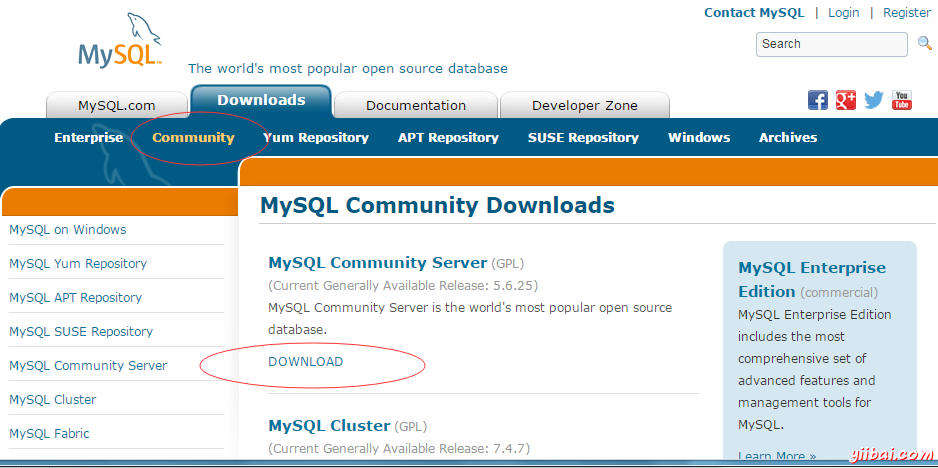
這裡點擊:DOWNLOAD 鏈接,進入一下頁面:


這裡點擊:DOWNLOAD 鏈接,進入一下頁面:
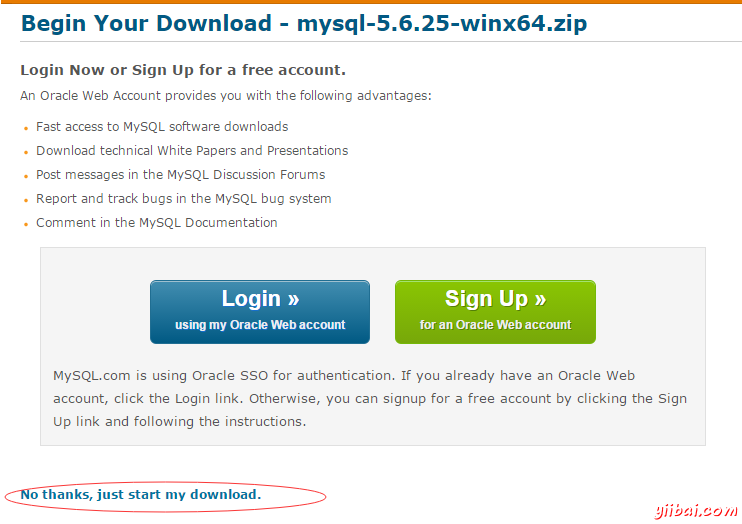

這裡要求注冊網站帳號,但可以直接通過。如上點擊 "No thanks, just start my download",繼續下一步:
提示下載保存文件,下載完成後(本教程中下載完成的文件是:mysql-5.6.25-winx64.zip)解壓文件放到目錄:D:\software 下,這是一個免安裝包,這裡不需要安裝步驟。
在本教程中MySQL執行文件在:D:\software\mysql-5.6.25-winx64\bin, 它通過從命令提示符第一次進入測試MySQL服務器。轉到mysqld服務器的位置,這裡進入 D:\software\mysql-5.6.25-winx64\bin,然後輸入mysqld.exe,如下圖:
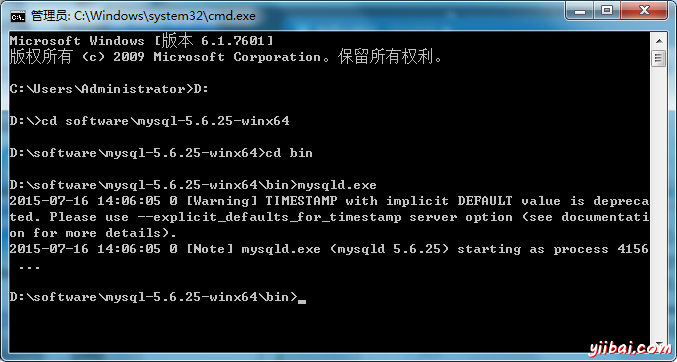

注:或直接雙擊文件:mysqld.exe 啟動MySQL服務,如果不啟動數據庫,以下的步驟無法操作;
如果一切順利,會看到有關啟動和InnoDB一些消息。如果沒有看到,可能有權限問題。請確保保存數據的目錄可以訪問任何根據用戶(可能是MySQL)運行數據庫進程。
MySQL不會自己添加到開始菜單,並沒有特別漂亮的GUI的方式來停止服務器。 因此,如果傾向於通過雙擊可執行 mysqld 啟動服務器,應該記住通過並用mysqladmin,任務列表,任務管理器或其他 Windows 特定方式來執行。
MySQL已經被成功安裝後,基礎表已經被初始化,並且服務器已經啟動,可以通過一些簡單的測試驗證。
使用 mysqladmin 來檢查服務器版本。二進制文件 linux 在 /usr/bin ,window 平台在 D:\software\mysql-5.6.25-winx64\bin
[root@host]# mysqladmin --version
在Linux上這將產生下面的結果。根據您的安裝實際情況可能有所不同:
mysqladmin Ver 8.23 Distrib 5.0.9-0, for redhat-linux-gnu on i386
Window 7 下看到結果:
mysqladmin Ver 8.42 Distrib 5.6.25, for Win64 on x86_64
如果看到這樣的消息,則有可能是在安裝了一些問題,需要一些幫助解決它。
可以使用MySQL客戶端使用 mysql 命令連接到 MySQL 服務器。此時,不需要給任何密碼,因為默認情況下它被設置為空。
所以,只需要使用下面的命令:
D:\software\mysql-5.6.25-winx64\bin> mysql
應該出現一個mysql>提示符。 現在,已連接到MySQL服務器,可以在MySQL的命令>提示符下執行所有SQL,如下:
mysql> SHOW DATABASES; +----------+ | Database | +----------+ | mysql | | test | +----------+ 2 rows in set (0.13 sec)
MySQL附帶了一個空密碼有的root用戶。成功後安裝了數據庫和客戶端,需要進行如下設置root密碼:
D:\software\mysql-5.6.25-winx64\bin> mysqladmin -u root password "123456";
現在使MySQL服務器的連接,那麼使用下面的命令:
D:\software\mysql-5.6.25-winx64\bin> mysql -u root -p Enter password: ******
UNIX用戶也要把MySQL目錄放到 PATH, 所以不會在每一次使用的命令行客戶端時,都要進入到完整路徑。對於bash,它會是這樣的:
export PATH=$PATH:/usr/bin:/usr/sbin
如果想在系統啟動時運行MySQL服務器,那麼請確保在下面的條目在 /etc/rc.local 文件。
/etc/init.d/mysqld start
此外,應該在 /etc/init.d/ 目錄中放入 mysqld 程序。